Poate fi necesar să reinstalați macOS – sistemul de operare de pe Mac – dacă întâmpinați probleme de software pe computer. De asemenea, poate fi necesar să reinstalați macOS dacă vă pregătiți să vindeți sau să oferiți Mac-ul dvs.
Este incredibil de ușor să reinstalezi macOS datorită partiției macOS Recovery pe care Apple o include în Mac-urile sale. Asta înseamnă că nu trebuie să fii un expert în computer pentru a duce treaba la bun sfârșit.
Vă vom arăta mai jos exact ce trebuie să faceți.
Cuprins
- Legate de:
- Ce se întâmplă când reinstalați macOS
-
Cum se reinstalează macOS
- Pasul 1: Aflați dacă Mac-ul dvs. folosește procesoare Apple Silicon sau Intel
- Pasul 2: Porniți în macOS Recovery
- Pasul 3: Alegeți Pentru a reinstala macOS
-
Cum să reinstalați diferite versiuni de macOS
- Cum se instalează versiunea originală a macOS
- Cum se instalează cea mai recentă versiune compatibilă de macOS
- Postări asemănatoare:
Legate de:
- Cum să ștergeți complet hard diskul Mac atunci când îl vindeți
- Cum să resetați din fabrică un MacBook Air sau un alt Mac cu macOS
- Cum să instalezi macOS sau OS X pe un hard disk nou pentru Mac-ul tău
Ce se întâmplă când reinstalați macOS
Reinstalarea macOS rescrie fiecare linie de cod pentru sistemul de operare de pe Mac. Aceasta este o modalitate excelentă de a remedia erorile software, deoarece erorile care au cauzat aceste erori sunt rescrise cu cod curat în acest proces.
De obicei, atunci când reinstalați macOS, versiunea de macOS care rulează pe Mac-ul dvs. nu se schimbă; doar instalează acea versiune din nou de la zero.
Cu toate acestea, vă vom arăta și cum să reinstalați versiunea originală de macOS livrată cu Mac-ul dvs. sau cum să actualizați la cea mai recentă versiune compatibilă.
Nu există nicio garanție, dar reinstalarea macOS nu ar trebui să șteargă niciun conținut de pe Mac. Asta înseamnă că fotografiile, muzica, documentele, e-mailurile și orice altceva ar trebui să fie în continuare la locul lor după reinstalarea macOS.
Cu toate acestea, este încă o procedură destul de importantă pentru a-ți trece Mac-ul, așa că îți sugerăm cu tărie faceți backup pentru Mac înainte de a reinstala macOS.
Dacă trebuie să ștergeți toate datele de pe Mac pentru a le oferi sau a le vinde, trebuie să utilizați Disk Utility pentru a șterge hard disk-ul înainte de a reinstala macOS. Urmați ghidul nostru pe cum să ștergi un Mac pentru a-l vinde pentru instrucțiuni detaliate, deși vom sublinia și ce trebuie făcut în acest ghid.
Cum se reinstalează macOS
Pentru a reinstala macOS, tot ce aveți nevoie este o conexiune la internet sigură și un timp destul de mare. Toate celelalte sunt deja pe Mac-ul tău sub forma macOS Recovery, un mod special în care poți porni.
O conexiune la internet sigură înseamnă doar că Wi-Fi-ul dvs. trebuie protejat de o parolă WEP sau WPA, ceea ce este rețelele Wi-Fi de acasă ale majorității oamenilor.
Cât timp va dura, asta depinde de o varietate de factori, dar poate fi de la 30 de minute la câteva ore și nu veți putea folosi Mac-ul în acest timp.
Când sunteți gata, urmați pașii de mai jos pentru a reinstala macOS pe Mac. Această metodă reinstalează versiunea actuală a macOS pe computer; săriți la sfârșitul articolului pentru a afla cum să reinstalați diferite versiuni de macOS.
Pasul 1: Aflați dacă Mac-ul dvs. folosește procesoare Apple Silicon sau Intel
Trebuie să porniți Mac-ul în macOS Recovery, dar modul în care faceți acest lucru diferă în funcție de procesorul din Mac.
Deci, primul pas este să aflați dacă Mac-ul dvs. are un cip de siliciu Apple în interior, de exemplu iMac-ul M1 reproiectat, sau dacă folosește un procesor Intel tradițional.
Pentru a face acest lucru, porniți Mac-ul și accesați Apple > Despre acest Mac din colțul din stânga sus al barei de meniu.
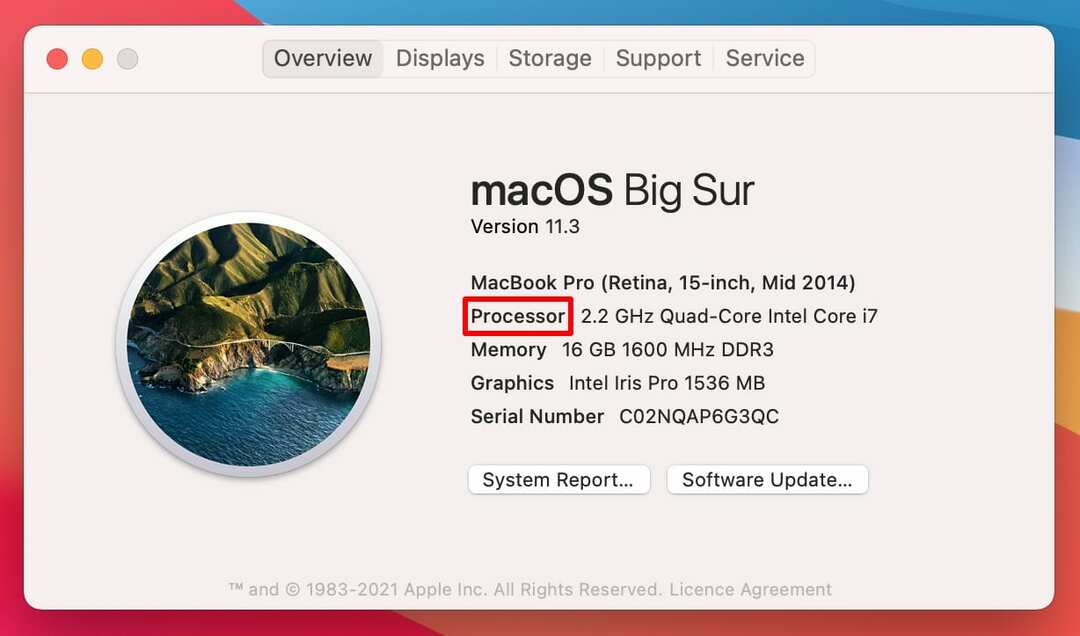
În fereastra Despre acest Mac, ar trebui să vedeți specificațiile pentru Mac-ul dvs.
Daca scrie Chip, urmat de un nume de cip, apoi Mac-ul tău folosește silicon Apple.
Și dacă scrie Procesor, urmat de un nume de procesor, apoi Mac-ul tău folosește Intel.
Pasul 2: Porniți în macOS Recovery
Acum este timpul să porniți Mac-ul în macOS Recovery. Dacă nu ați făcut-o deja, acum este momentul să faceți o copie de rezervă a Mac-ului pentru a vă proteja datele.
Când ești gata, mergi la Apple > Închidere și așteptați ca Mac-ul să se oprească.
Când Mac-ul dvs. s-a oprit, urmați pașii de mai jos pentru tipul de procesor pentru a porni în macOS Recovery:
- Pentru Mac-uri Apple Silicon: Apăsați și mențineți apăsat Putere pentru a porni Mac-ul, apoi țineți apăsat până când a Opțiuni de pornire apare fereastra. Apasă pe Opțiuni butonul, care arată ca o roată, apoi alegeți Continua.
- Pentru Mac-uri cu procesor Intel: apasă pe Putere apoi apăsați imediat și țineți apăsat butonul Cmd + R tastele în timp ce Mac-ul începe să pornească. Eliberați ambele taste când vedeți sigla Apple care apare pe ecran.
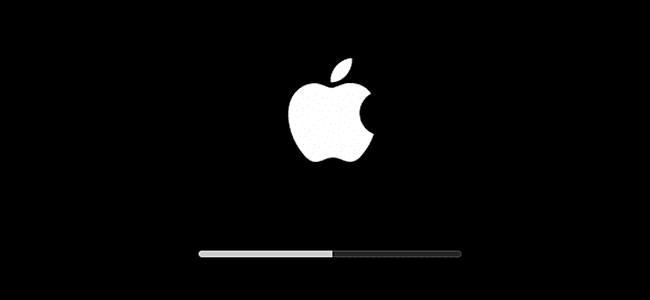
Dacă vi se solicită, alegeți un cont de utilizator și introduceți parola de administrator a Mac-ului pentru a vă conecta.
Apoi ar trebui să fiți întâmpinat de ecranul de recuperare macOS.
Pasul 3: Alegeți Pentru a reinstala macOS
Ecranul macOS Recovery vă prezintă câteva opțiuni diferite, inclusiv o opțiune de reinstalare a macOS.
Dar mai întâi, dacă trebuie să ștergeți Mac-ul, acum este momentul să faceți acest lucru: faceți clic Utilitatea discului și ștergeți Macintosh HD – Date partiția unității dvs. de pornire.
Dacă nu doriți să ștergeți Mac-ul, mergeți mai departe și faceți clic pe Reinstalați macOS opțiunea, apoi urmați instrucțiunile de pe ecran pentru a descărca și a reinstala sistemul de operare.
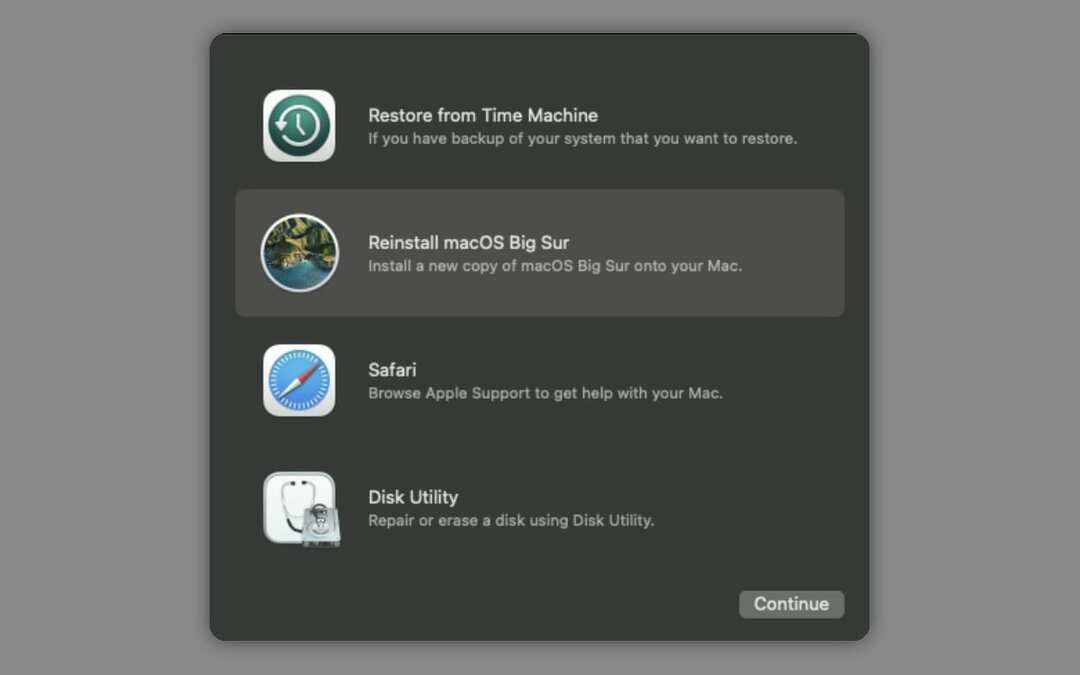
Este posibil să fie nevoie să introduceți parola de administrator al Mac-ului dvs. pentru a vă debloca discul sau să alegeți o destinație de instalare pentru macOS - alegeți Macintosh HD.
În timp ce reinstalați macOS, mențineți Mac-ul pornit și treaz. Asta înseamnă că nu ar trebui să închideți capacul unui MacBook.
În afară de asta, tot ce poți face este să aștepți. Reveniți la Mac într-o oră și ceva pentru a vedea cum merge. Când reinstalarea este completă, ar trebui să vedeți un ecran de configurare pentru Mac.
Cum să reinstalați diferite versiuni de macOS
Pașii de mai sus vă arată cum să reinstalați versiunea actuală de macOS, dar poate doriți să reinstalați versiunea originală a macOS care a fost pe Mac-ul dvs. sau poate doriți să instalați cea mai recentă versiune compatibilă de macOS.
Cum se instalează versiunea originală a macOS
Este posibil să faceți acest lucru numai cu un Mac bazat pe Intel. Pentru a face acest lucru, urmați pașii de mai sus, dar apăsați Shift + Opțiune + Cmd + R pentru a porni în macOS Recovery.
După ce faceți acest lucru, faceți clic pe Reinstalați macOS butonul și Mac-ul dvs. va instala cea mai apropiată versiune disponibilă de macOS de ceea ce a fost livrat.
Alternativ, poate doriți să profitați de ocazie pentru a instala cea mai recentă versiune compatibilă de macOS.
Cum se instalează cea mai recentă versiune compatibilă de macOS
Cel mai simplu mod de a instala cea mai recentă versiune compatibilă de macOS este să deschideți Preferințe de sistem și faceți clic Actualizare de software. Cu toate acestea, dacă acest lucru nu este posibil, puteți face acest lucru și folosind macOS Recovery.
Încă o dată, această metodă este disponibilă numai pentru Mac-urile bazate pe Intel.
Urmați pașii de reinstalare de mai sus, dar de data aceasta țineți Opțiune + Cmd + R pentru a porni în macOS Recovery. Când dai clic Reinstalați macOS acum, va descărca și instala cea mai recentă versiune de macOS compatibilă cu Mac-ul dvs.
Spuneți-ne cum vă descurcați cu reinstalarea macOS în comentariile de mai jos!

Dan scrie tutoriale și ghiduri de depanare pentru a ajuta oamenii să profite la maximum de tehnologia lor. Înainte de a deveni scriitor, a obținut o licență în tehnologie a sunetului, a supravegheat reparațiile la un magazin Apple și chiar a predat limba engleză în China.